
Ako se odlučite za vaš glavni preglednik Mozilla Firefox, to ne znači da ćete morati ponovno popiti novi web preglednik. Na primjer, kako bi prenijeli oznake iz bilo kojeg drugog preglednika u Firefox, dovoljno je izvršiti jednostavan postupak uvoza.
Uvoz oznaka u Mozilla Firefox
Uvezi oznake mogu se izvršiti na različite načine: Korištenje posebne HTML datoteke ili automatskog načina rada. Prva opcija je prikladnija, jer na taj način možete pohraniti sigurnosne oznake i prenijeti ih u bilo koji preglednik. Drugi način je prikladan za one korisnike koji ne znaju kako ili ne žele svoje oznake na vlastitu. U ovom slučaju, Firefox će gotovo sve učiniti samostalno.Metoda 1: Korištenje HTML datoteke
Zatim smatramo da je postupak za uvoz oznaka u Mozilla Firefoxu s uvjetom da ste ih već izvozili iz drugog preglednika kao HTML datoteku spremljena na računalu.
Metoda 2: Automatski prijenos
Ako nemate datoteku s oznakama, ali je instaliran drugi preglednik, iz kojeg ih želite nositi, koristite ovu metodu uvoza.
- Izvedite korake 1-3 od prethodnih uputa.
- U izborniku za kopiranje uvoz i sigurnosno kopiranje koristite "Uvezi podatke iz drugog preglednika ...".
- Odredite preglednik iz kojeg se možete prenijeti. Nažalost, popis podržanog web-preglednika snažno je ograničen i podržava samo najpopularnije programe.
- Prema zadanim postavkama potvrdni okviri su označeni svi podaci koje možete prenijeti. Onemogući nepotrebne točke ostavljajući "oznake" i kliknite "Dalje".
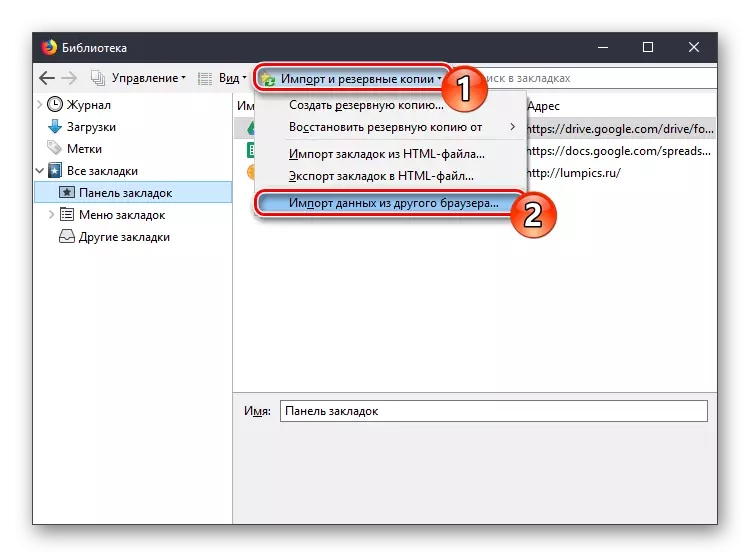
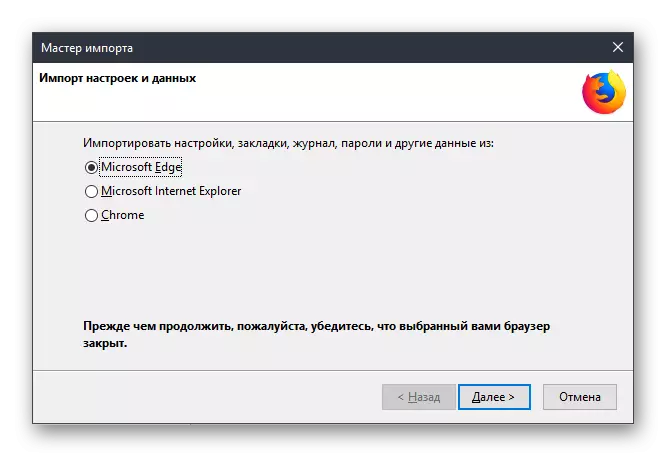
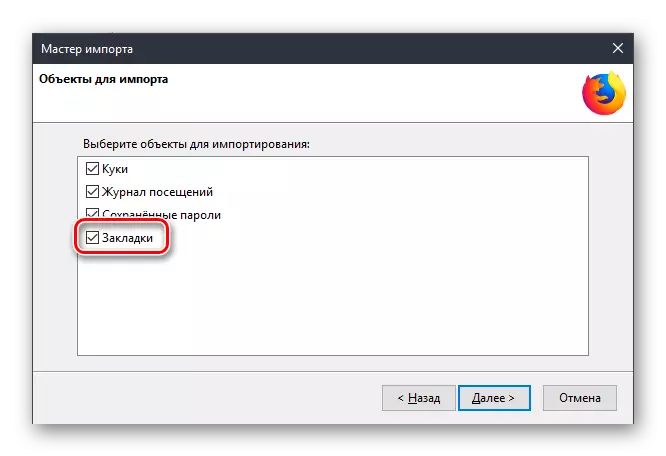
Mozilla Firefox programeri primjenjuju sve napore kako bi pojednostavili korisnike za prijelaz na ovaj preglednik. Proces izvoznih i uvoznih oznaka ne oduzima i pet minuta, ali odmah nakon toga sve oznake razvijene po godinama u bilo kojem drugom web-pregledniku bit će dostupni.
